web开发
在 Web 开发中,Cursor 与 Figma 或浏览器等外部工具之间往往需要快速迭代并保持紧密的反馈循环。通过 Cursor,我们探索出了一系列优化这一流程的工作方法。明确任务范围、复用组件以及善用设计系统,都有助于保持开发速度与一致性。
本指南将介绍如何配置 Cursor 以支持 Web 开发并优化反馈循环。
在 Cursor 中开始协调(orchestrating)
Chat 功能非常适合启动变更。一旦主要部分就位,切换到 CMD K 和 Tab 有助于保持你的流畅状态。
设置 Cursor 后,你将能够在不同工具之间协调工作流程。以下是一个演示可能实现的内容:通过结合 Linear、Figma 和浏览器工具创建的贪吃蛇游戏。 虽然实际项目通常更复杂,但这个例子展示了这些集成工作流程的潜力。
连接到你的项目管理工具
你可以使用不同的工具将 Cursor 集成到现有的项目管理软件中。在本指南中,我们将探讨如何将 Linear 与其 MCP 服务器集成。
安装
或者手动将 Linear MCP 服务器添加到 mcp.json :
{
"mcpServers": {
"Linear": {
"command": "npx",
"args": [
"-y",
"mcp-remote",
"https://mcp.linear.app/sse"
]
}
}
}
操作步骤:
- 确保在 MCP 设置中启用 Linear
- 浏览器将自动打开并提示您授权 Linear 账号
由于当前 MCP 的版本限制,可能需要多次尝试才能完成设置。如果集成未生效,请尝试在 Cursor 设置中点击「重新加载」服务器。
在 Cursor 中使用 Linear
Linear MCP 服务器提供了多种工具供 Cursor 读取和管理问题。前往 MCP 设置并定位 Linear 服务器即可查看所有工具列表。要进行验证,请在聊天中输入以下提示词:
list all issues related to this project
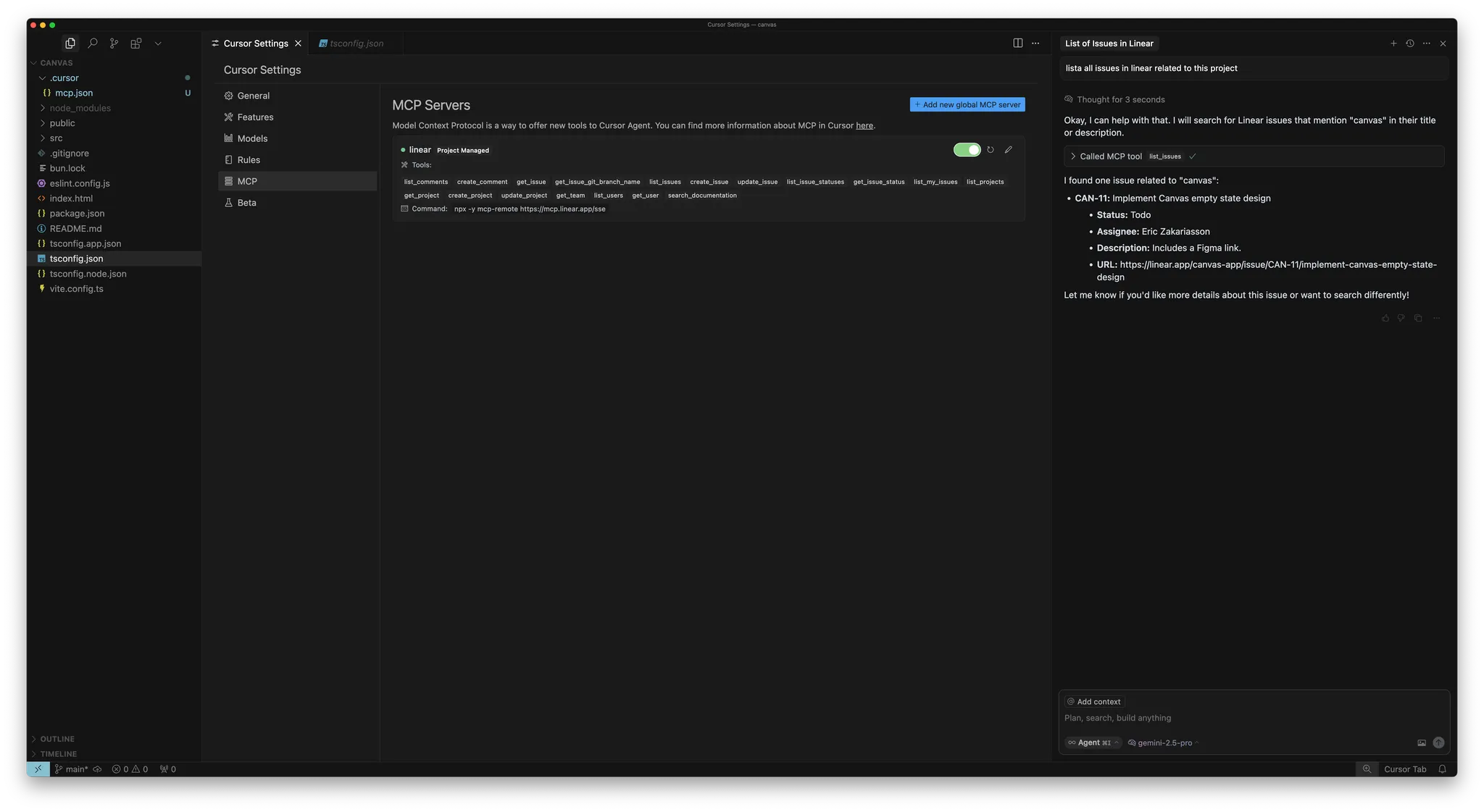
如果集成配置正确,应该会返回问题列表。
导入 Figma 设计稿
设计稿与原型是 Web 开发的核心组成部分。通过使用 Figma 官方提供的 MCP 服务器,您可以直接在 Cursor 中访问并处理设计文件。要开始使用,请按照 Figma 开发者模式 MCP 服务器指南 中的设置说明进行操作。
安装
您可以通过点击下方按钮安装 MCP 服务器:
或手动添加至您的 mcp.json 文件:
{
"mcpServers": {
"Figma": {
"url": "http://127.0.0.1:3845/sse"
}
}
}
工具
服务器开放了多个可在提示词中使用的工具。例如,尝试在提示词中请求获取 Figma 当前选中元素的设计稿。更多信息请参阅文档。
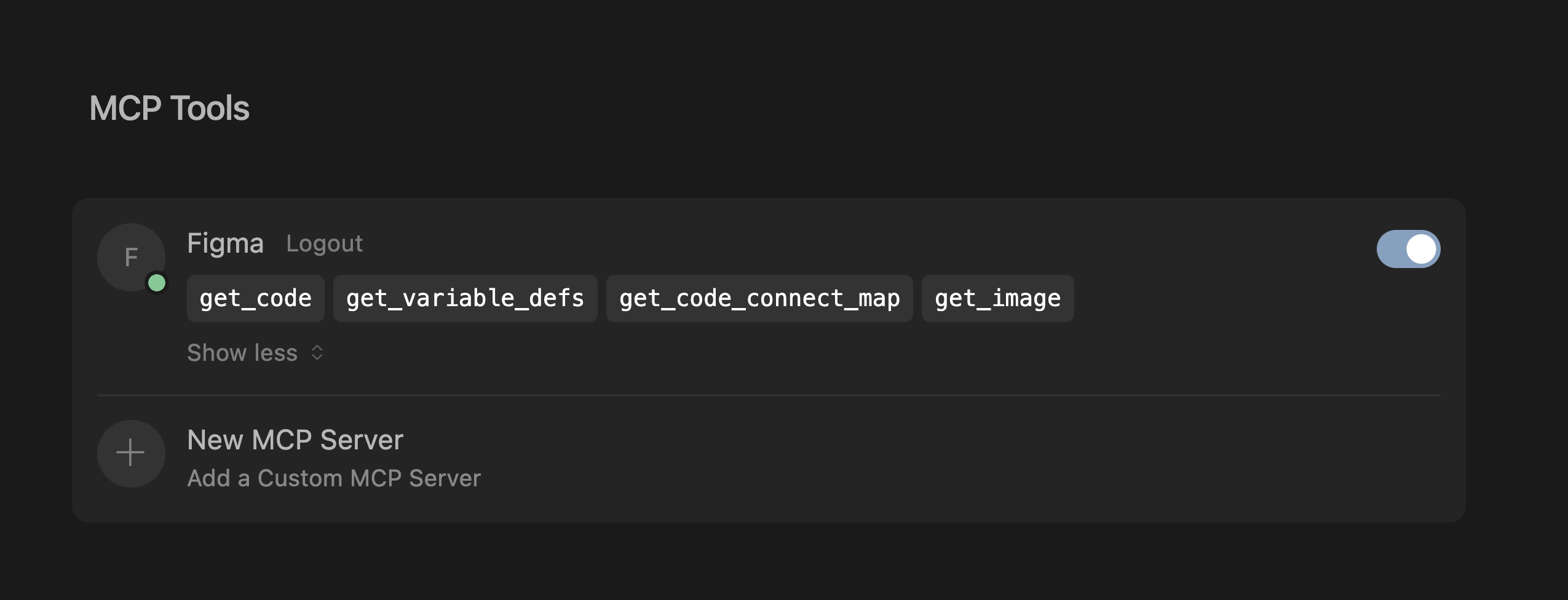
保持代码脚手架的一致性
您可能已有现成的代码库、设计系统或希望复用的既定规范。在使用模型时,参考代码库中已有的模式(如下拉菜单或其他通用组件)会很有帮助。
在我们自身的大型 Web 代码库实践中发现,声明式代码(特别是 React 和 JSX)能产生最佳效果。
若您已建立设计系统,可以通过制定规则帮助智能体发现现有组件。以下是一个 ui-components.mdc 文件示例,我们在此文件中强制要求尽可能复用现有组件:
---
description: 实现设计与构建用户界面
---
- 优先复用 `/src/components/ui` 中的现有 UI 组件(这些是我们的基础组件)
- 若现有组件无法解决问题,可通过组合基础组件创建新组件
- 当遇到缺失组件或设计时,应向人类开发者确认后续方案
随着组件库的扩展,请及时更新对应规则。当规则数量过多时,建议按功能维度拆分(例如"仅适用于用户输入场景")。
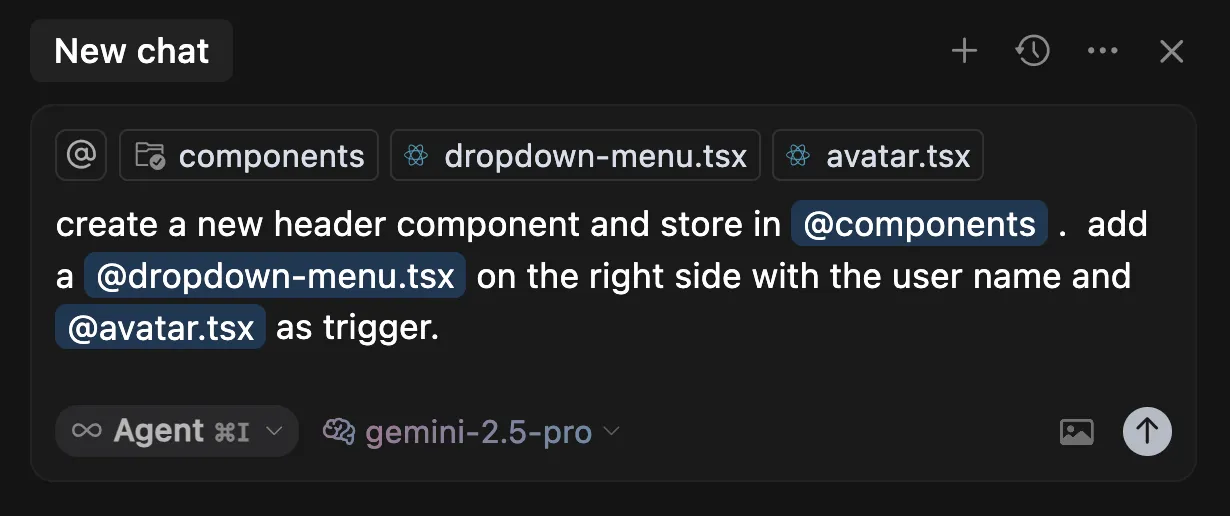
授予 Cursor 浏览器访问权限
为扩展 Cursor 的功能,您可以配置浏览器工具 MCP 服务器,该服务可提供控制台日志和网络请求的访问权限。配置完成后,您可以通过监控控制台输出和网络活动来验证变更。此设置有助于确保您的实现符合预期。请按照以下说明配置 MCP 服务器:https://browsertools.agentdesk.ai/installation
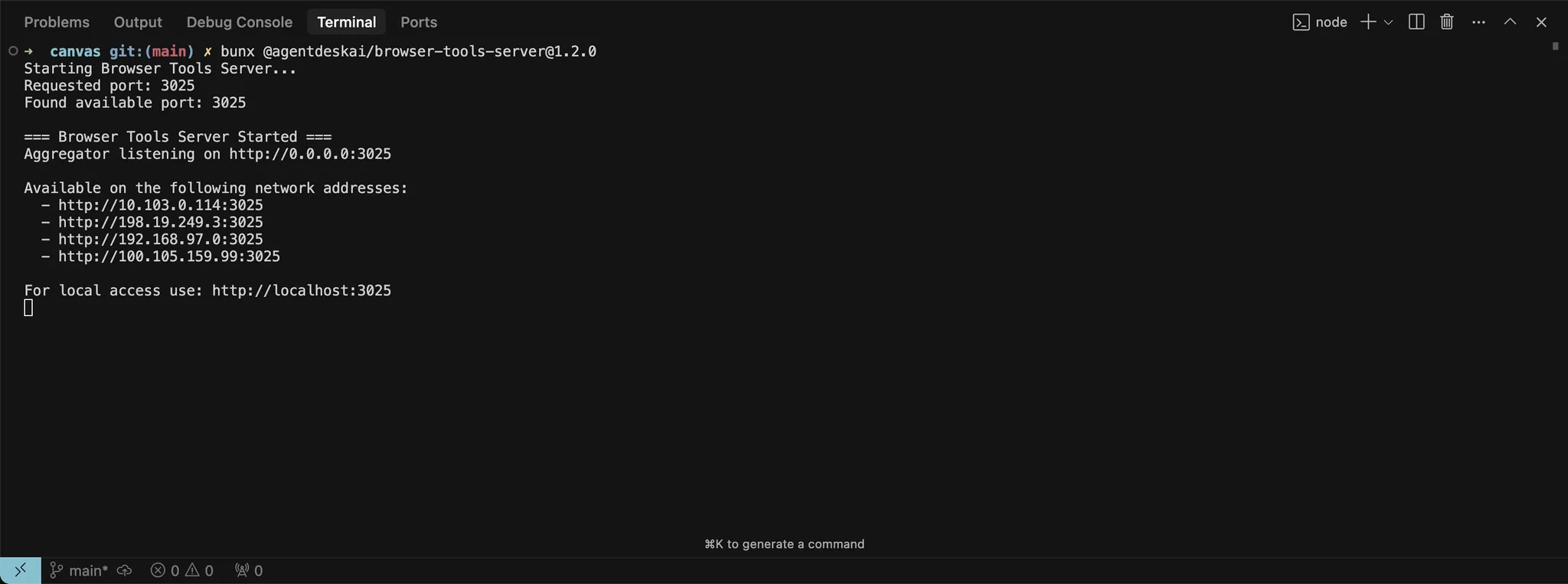
我们正在努力将其更便捷地原生集成到 Cursor 中。
核心要点
- 紧密的反馈循环是 Web 开发的关键。将 Cursor 与 Figma、Linear 和浏览器等工具配合使用,既能保持高效流动,又能快速推进开发。
- MCP 服务器允许你将外部系统直接集成到 Cursor 中,减少上下文切换并提升任务执行效率。
- 复用组件和设计系统有助于模型生成更简洁、更一致的代码与输出结果。
- 明确且范围清晰的任务能带来更佳效果。在使用提示词时要有明确意图,清晰界定需求范围。
- 若输出结果不理想,可尝试以下调整:
- 指令层面:通过规则约束、提示词优化,以及使用 MCP 服务器等方式提供更多上下文
- 系统层面:清晰的模式、抽象和规范能让模型更易理解需求,从而提供更自主的协助
- 可通过包含运行时信息(如控制台日志、网络请求、UI 元素数据)来扩展模型的上下文感知能力。
- 无需过度追求自动化。若系统变得过于复杂,可回归使用 Tab 自动补全和 CMD K 进行精准编辑。
- Cursor 的最佳定位是智能副驾而非自动驾驶。用它来增强而非替代你的决策能力。